Dicas para Editar suas Fotos no Canva Como Profissional
Aprenda a editar suas fotos como um profissional no Canva! Aprenda a usar o app e faça edições incríveis!
ad
Você sabia que o Canva pode transformar qualquer foto simples em uma imagem incrível?
Se você já usou o app para criar designs, é hora de explorar suas ferramentas de edição de fotos com um olhar mais profissional.
ad
Com algumas dicas fáceis e truques simples, você será capaz de dar um toque especial em suas imagens, tornando-as mais atrativas e impactantes. E o melhor: sem precisar ser um expert em edição.
Neste post, vamos te ensinar a como usar o Canva como um verdadeiro profissional. Confira tudo a seguir!
1. Aprenda a Navegar pela Interface do App
Antes de sair editando, vale a pena se familiarizar com a interface do aplicativo. Pode parecer muita coisa no começo, mas rapidinho você pega o jeito.
Na tela inicial tem de tudo, mas o foco aqui são as fotos!
- Toque no botão de “+” e escolha, por exemplo, criar um fundo para o seu celular.
- Com o modelo aberto, explore a barra de ferramentas: Design, Elementos, Texto, Galeria… tudo o que você vai usar.
Sei que a vontade de sair mexendo é grande, mas vai com calma. Primeiro, entenda onde está cada coisa, isso já facilita metade do caminho!
2. Ajustes Básicos que Transformam Qualquer Foto
Antes de cair nos filtros, comece pelo básico: os ajustes fazem toda a diferença. No Canva, você consegue mexer em brilho, contraste, saturação e muito mais de forma bem prática.
- Depois de escolher o modelo e selecionar sua foto, toque em “Ajustar”.
- Dá para usar o ajuste automático, mas se quiser ter mais controle, vale explorar as opções de temperatura, brilho, contraste, entre outras.
Sabe aquela foto meio apagada? Um toque no brilho ou no contraste já pode deixar tudo com outra cara. Pequenos ajustes, grandes resultados!
3. Filtros e Efeitos: Como Usar sem Exagerar
Filtros são ótimos aliados, mas o segredo está em usar com equilíbrio.
O Canva oferece uma variedade enorme de efeitos que podem deixar suas fotos com um toque profissional e estilizado.
Na hora de aplicar, vá com calma. Exagerar nos filtros pode deixar a imagem artificial e acabar tirando aquele visual mais natural que a gente tanto gosta.
- Para aplicar, é só deslizar a barra de ferramentas até encontrar “Filtros”.
- Para explorar algo mais discreto, experimente o Atenuate ou o Portrait. Eles suavizam a imagem sem pesar.
- Agora, se você está buscando algo mais marcante, os filtros Retro ou Vivid podem ser uma boa escolha.
Só lembre de ajustar a intensidade para encontrar o ponto certo. O ideal é testar até achar o estilo que combina com a foto e com você!
4. Dicas de Montagens e Colagens que Impressionam
É claro que você não pode passar pelo Canva e não se fascinar com as montagens e colagens do app.
Se você tem várias fotos e quer combiná-las em uma única imagem, o aplicativo oferece templates de colagens incríveis que podem ser personalizados.
- Para fazer suas montagens, basta clicar novamente no “+” e selecionar “Montagem de fotos”. Aqui você encontrará os mais variados modelos e estilos, tem de tudo, literalmente!
- Tente usar diferentes tamanhos de molduras e cortes criativos para destacar cada foto de maneira única. Além disso, não se esqueça de adicionar elementos como ícones, textos e fundos para enriquecer ainda mais a montagem.
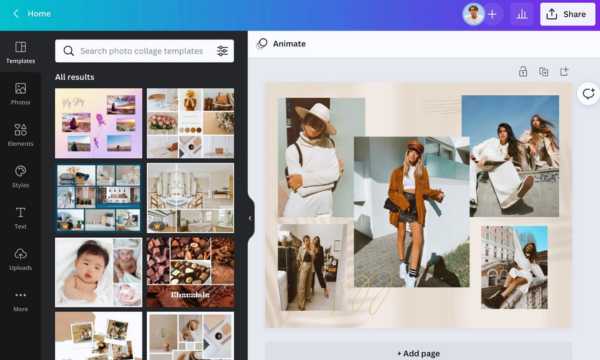
Faça Montagens de Fotos com Facilidade (Fonte Google)
5. Retoques Faciais Naturais pelo Canva
O Canva tem ferramentas de retoque que são perfeitas para quem deseja melhorar fotos de retratos ou selfies.
Se você tem uma imagem onde deseja suavizar a pele ou excluir pequenas imperfeições, a ferramenta de suavizar pele é uma opção simples e eficaz.
Ela retira manchas e melhora a textura da pele sem perder a naturalidade.
Lembre-se de que o segredo aqui é a moderação, pois o Canva permite ajustes sutis que mantêm o rosto natural e realista.
6. Recursos IA no Canva para Edição de Fotos
A inteligência artificial no Canva está cada vez mais afiada e pode facilitar, e muito a sua vida na hora de editar.
Um dos destaques é o Removedor de Fundo, que com um toque exclui tudo ao redor e deixa só o que importa na imagem.
Perfeito para criar visuais limpos e profissionais, seja para apresentações, redes sociais ou material de divulgação.
Outro recurso bacana é o ajuste automático de luz e contraste, que melhora áreas muito escuras ou claras sem você precisar mexer em nada.
Essas ferramentas com IA são ideais para quem quer agilidade sem abrir mão da qualidade. E o melhor: você não precisa ser expert em edição para ter um resultado incrível.
7. Canva Pro: Vale a pena?
A versão gratuita do Canva já entrega bastante, mas o Canva Pro leva sua edição a outro nível. Se você quer mais praticidade e recursos extras, talvez valha considerar esse upgrade.
Com o Pro, você tem acesso ao Redimensionamento Mágico, filtros e elementos exclusivos, além de uma biblioteca recheada de conteúdos premium que facilitam muito na hora de criar.
Outro ponto forte é o armazenamento ilimitado, ideal para quem vive fazendo projetos e não quer se preocupar em apagar nada.
Se você edita fotos com frequência ou trabalha com design no dia a dia, o Canva Pro pode ser um investimento bem interessante.
8. Como Manter a Qualidade ao Exportar e Compartilhar Fotos
Depois de editar, é hora de salvar sua obra-prima. Fazer isso do jeito certo faz toda a diferença.
No Canva, você pode escolher entre formatos como PNG, JPG, PDF e outros. Cada um tem sua vantagem, então vale pensar no destino da sua imagem.
- Se for algo digital, como post para redes sociais ou wallpaper, o PNG costuma ser a melhor opção. Ele mantém a qualidade da imagem sem perdas visíveis.
- Para impressão, prefira exportar em alta resolução. O Canva permite ajustar isso facilmente na hora de fazer o download.
- Ah, e antes de finalizar, vale conferir as configurações. Verifique o formato, a qualidade e o tamanho da imagem, principalmente se for algo que você pretende compartilhar bastante por aí.
Conclusão
Agora é a sua vez de brilhar! Com essas dicas e ferramentas incríveis do Canva, suas fotos vão ganhar um toque profissional sem complicação.
Não importa se você está criando conteúdo para redes sociais, apresentações ou até mesmo material de marketing, o app tem tudo o que você precisa para transformar suas imagens.
Então, bora colocar a mão na massa e explorar todo o potencial dessa ferramenta? Se jogue na edição e faça suas fotos se destacarem como nunca!
 Top Apps para Assistir URC 2025-26 ao Vivo
Top Apps para Assistir URC 2025-26 ao Vivo
Se você está procurando os melhores apps para assistir URC ao vivo e não perder nenhum lance […]
Ver mais AFCON 2025: Agenda de Jogos e Cobertura Oficial
AFCON 2025: Agenda de Jogos e Cobertura Oficial
A AFCON 2025 já tem sua agenda definida, e os torcedores podem se preparar para uma verdadeira […]
Ver mais Apps Fáceis para Editar Vídeos pelo Celular
Apps Fáceis para Editar Vídeos pelo Celular
Comece hoje mesmo a editar vídeos pelo celular com ferramentas incríveis e destaque-se nas redes sociais. ad […]
Ver mais
